
Shopifyでご購入いただいた累計購入金額に基づいて会員ランクを設定することができます。会員ランク毎にポイント付与率も変えることができるのでお客様は累計購入金額が増える毎にお得にお買い物を行っていただくことができます。
設定箇所:Shopify管理画面>アプリ>MR.POINT管理画面>ポイント設定
1会員ランク設定
会員ランク毎に付与するポイントのパーセンテージを設定します。
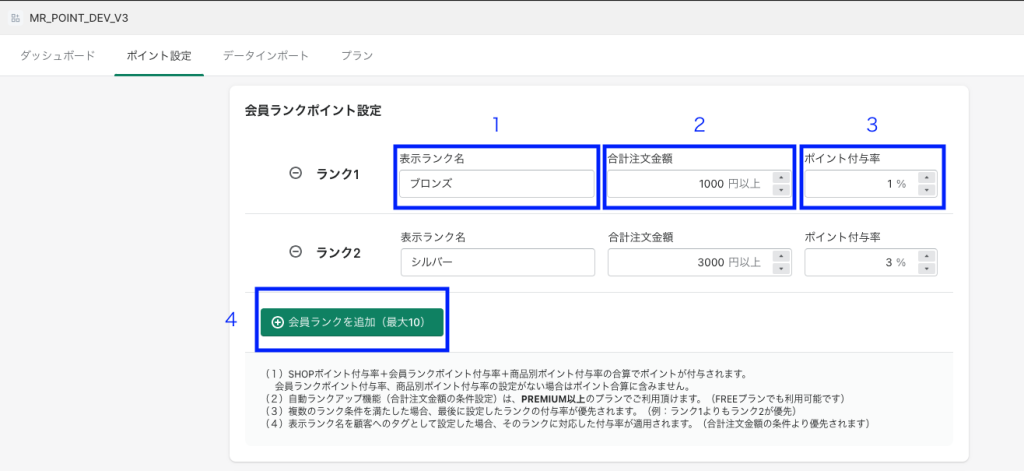
青字1:表示ランク名
お客様に表示されるランク名として設定されます。表示イメージは(2)ポイントを有効設定 3ポイント利用パネルを表示する をご参照ください。こちら
青字2:合計注文金額
こちらに入力をいただいた金額を基準に合計注文金額が指定の金額を超えるとランクアップされます。ランクアップされたら次回以降からのご注文に対して青字3のポイント付与率が適用されます。
青字3:ポイント付与率
青字2で設定した合計注文金額を超えた場合に次回以降に付与されるポイント付与率を設定することができます。
2会員ランクを追加する
青字4をクリックすると最大で10個まで会員ランクの種類を増やすことができます。青字2で設定した合計注文金額の値が条件として被っているランクが存在した場合にはランク1よりもランク2で新たに作成した数字の大きいランクの付与率が適用されます。
<ご注意ください>
1合計注文金額について
累計の合計注文金額はお客様がお支払いになった送料・消費税を含む全てのお支払いの累計の合計金額になりますので予めご確認ください。
2自動ランクアップについて
自動ランクアップの機能はPREMIUMプラン以上でご利用が開始されます。自動ランクアップは青字2で設定した金額を自動的に判定して青字3のポイント付与率を自動的に適用させます。
プランの詳細はこちら
PREMIUMプラン以下での会員ランク機能のご利用については青字1で設定した会員ランク表示名をShopify管理画面>顧客管理>顧客編集画面から手動で「タグ」に対して表示ランク名で指定した任意の文字列を保存していただくことで、対象顧客に対してランク毎のポイント付与率を設定することができます。
3ポイントの付与率について
MR.POINTではポイント設定で設定されている付与率が条件に当てはまるものは合算されて付与するポイントが決定します。以下の例を参考にポイント付与の設定をお願い致します。
<前提条件>
条件1 SHOPポイント設定=付与率 1%で設定
条件2 会員ランク設定 ブロンズ(仮)=2%で設定
条件3 商品個別のポイント設定済み商品A=付与率 2%で設定
*商品個別のポイント設定については、(1)ポイントを設定するー 5商品別ポイント付与設定をご覧ください。
<購入条件>
1会員登録済み
2会員ランク=ブロンズ
3商品個別付与設定 A(条件3)の商品を購入
<ポイント付与率>
ポイント付与率 5% =? SHOPポイント設定1%+会員ランクブロンズ2%+商品個別ポイント付与率2%
以上で設定は完了です。次は(1)ポイントを設定するー 5商品別ポイント付与設定です。


